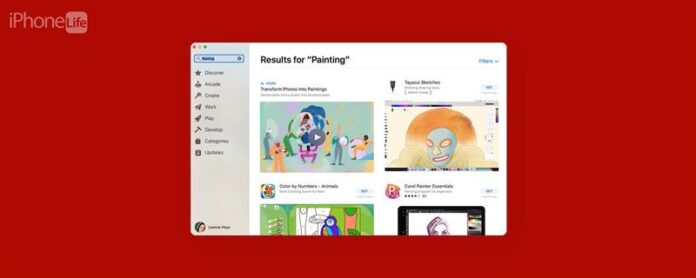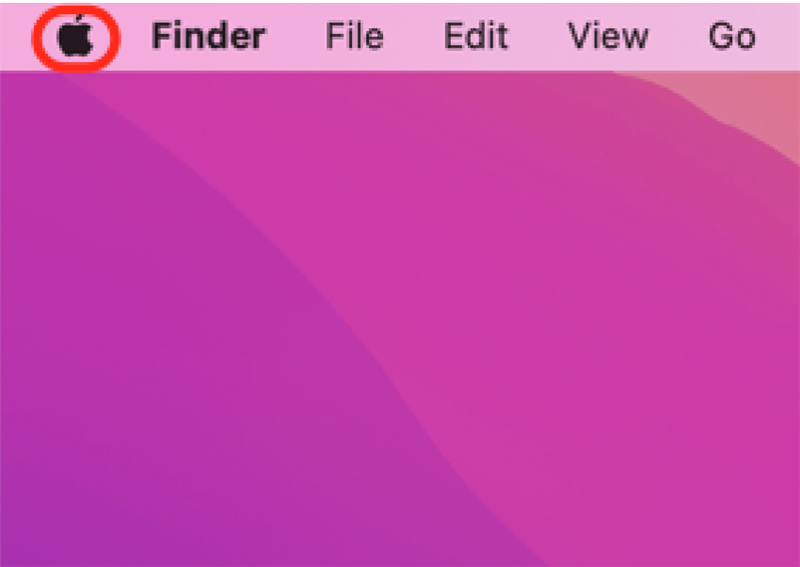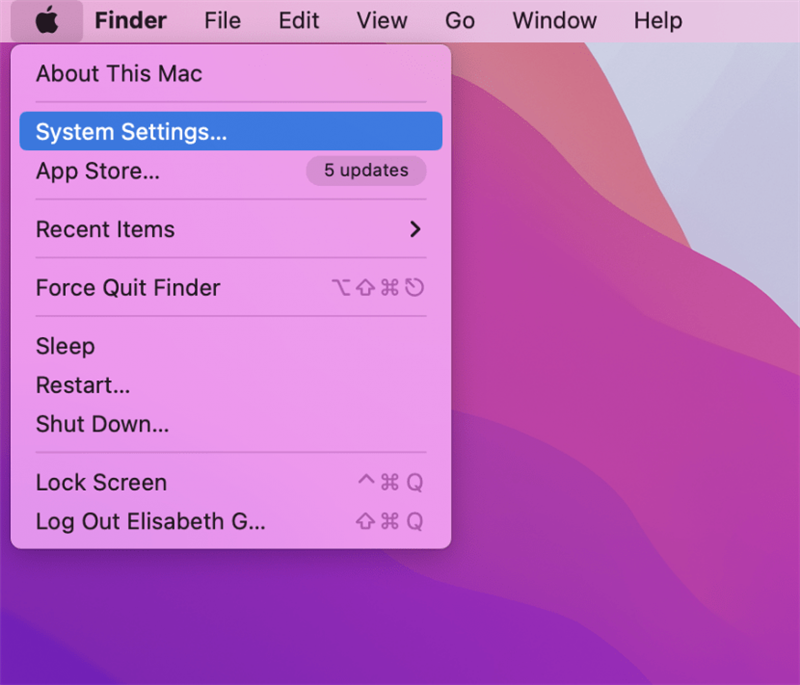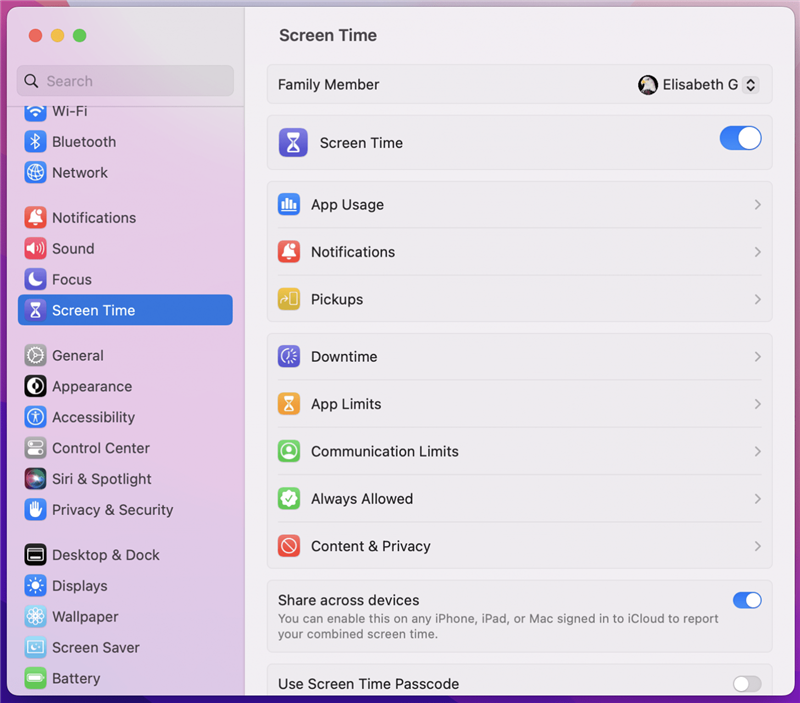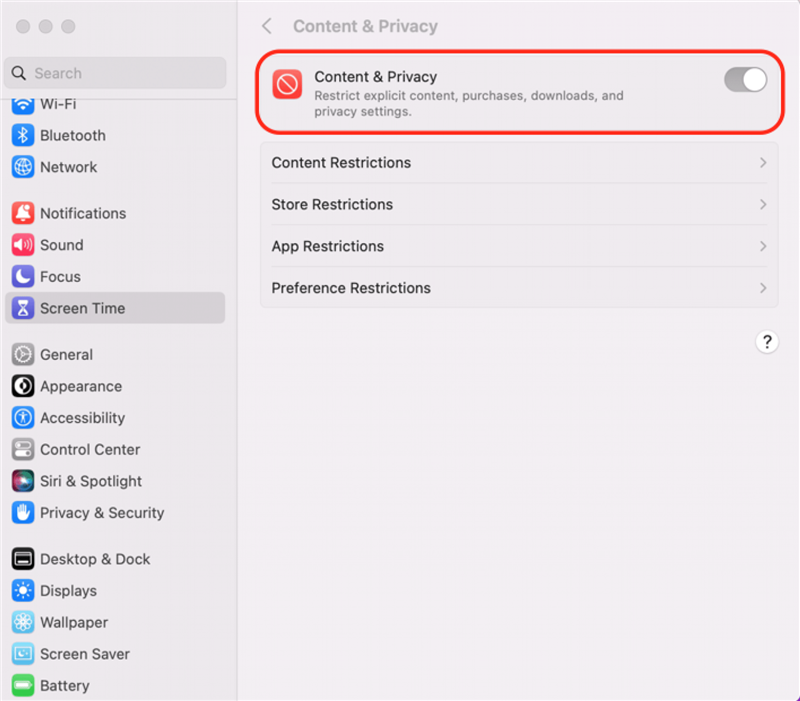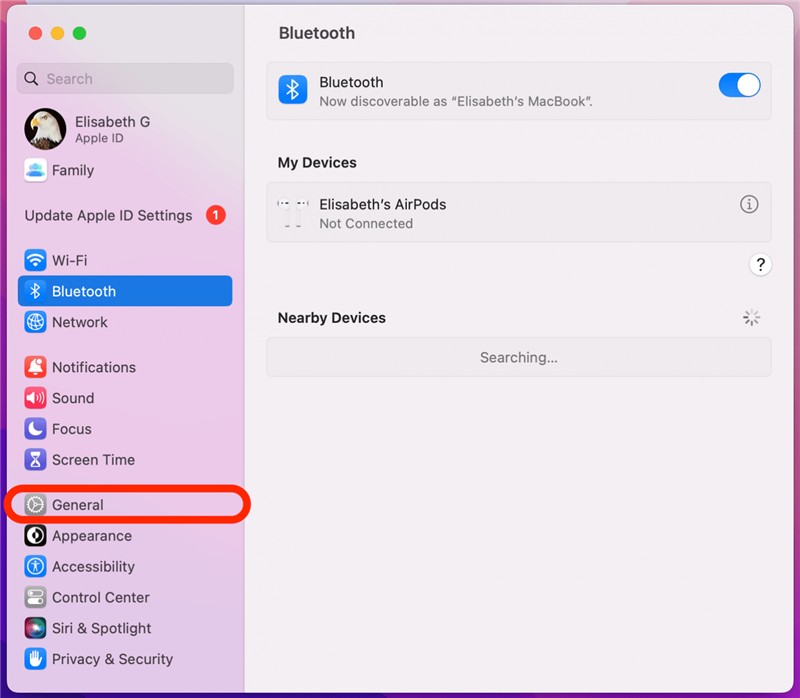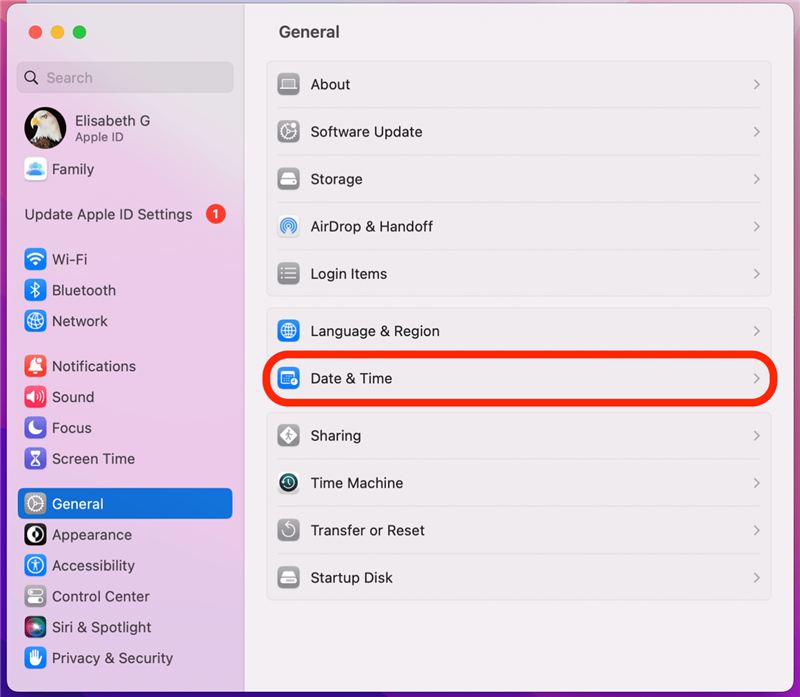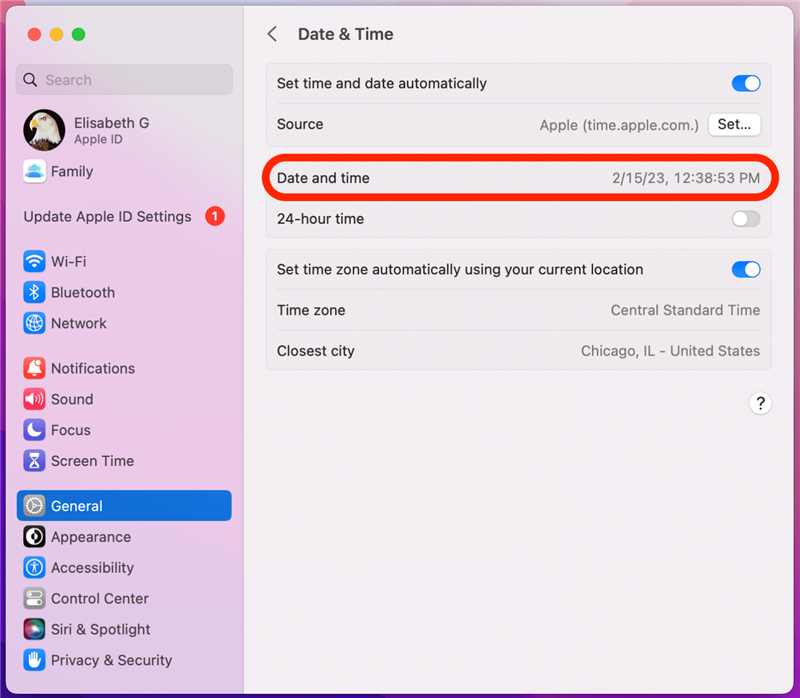Tehát elment egy új alkalmazást letölteni a Mac -en vagy a MacBook -on, de az App Store nem működik! Számos dolog, ami rosszul ment. Függetlenül attól, hogy az App Store -nak van üres képernyője, nem fog kinyitni vagy betölteni, nem tud csatlakozni, hibaüzenetet ad, vagy nem tudja letölteni és frissíteni az alkalmazásokat, megvan a javítás! Így lehet újra működni a Mac App Store -ja.
Nem tud csatlakozni az App Store -hoz Mac -en? Itt van 11 gyors javítás
A MacBook vagy a Mac App Store általában megbízható, de időről időre elengedheti, hogy ne csatlakozzon vagy dolgozzon. Itt található a hibaelhárítási útmutató a Mac App Store csatlakoztatásához, megnyitásához és újra működéséhez. További nagyszerű MAC oktatóanyagokért olvassa el az ingyenes nap tippjét !
1. Ellenőrizze az Apple rendszer állapotát
Ha nem tud csatlakozni az App Store -hoz a Mac -en, akkor a probléma az Apple végén lehet! Ha ez a helyzet, akkor láthatja, hogy az „App Store hiba; próbálkozzon újra később”. Látogasson el a Apple System Status oldalon Az App Store lezárása céljából. Ha a Mac App Store fel van állítva, akkor egy zöld pont lesz a Mac App Store mellett.
2. Ellenőrizze az App Store korlátozásait
Ha a tartalomkorlátozásokat beállították a Mac App Store -ban, akkor az App Store nem úgy működik, ahogy szeretné. Így lehet ellenőrizni, hogy a Mac App Store korlátozott -e:
- Kattintson a Apple logó elemre.

- Kattintson a rendszerbeállítások elemre.

- Kattintson a képernyőidő elemre.

- Győződjön meg arról, hogy a tartalom és adatvédelem ki van kapcsolva (szürke, nem kék).

- Ha valamilyen korlátozásra van szüksége, válthat a tartalom és a magánélet védelme be, és kiválaszthatja a korlátozásokat. Ne feledje, hogy a alkalmazáskorlátozások beállítása korlátozhatja a lehetőségeket a Mac App Store -ban.
3. Ellenőrizze az internetkapcsolatot
Ha a használt Mac vagy MacBook nem csatlakozik az internethez, akkor nem fog hozzáférni a Mac App Store -hoz. Győződjön meg arról, hogy a Mac csatlakozik az internethez Stabil Wi-Fi hálózaton keresztül. Futtathat egy internetsebesség -teszt , hogy a kapcsolat elég gyors legyen. Ha az App Store még mindig nem nyílik meg a Mac -en, lépjen tovább a következő javaslatunkhoz.
4. A macOS frissítése: Szerezd meg a legújabb Apple szoftverfrissítést
A macOS frissítés segíthet az App Store hibájában, mivel a szoftverfrissítések javíthatják a hibákat és hibákat. Ezért jó gyakorlat a Mac frissítés elvégzése, amikor a MacOS új verziója megjelenik.
5. Ellenőrizze a Mac dátuma és idő beállításait
Egy másik dolog, amit meg kell próbálni, ha az App Store nem nyílik meg a Mac vagy a MacBook -on, az a dátum, az idő és a hely beállításainak ellenőrzése.
- Kattintson a Apple menü ikon elemre, és válassza a Rendszerbeállítások lehetőséget.

- Kattintson a általános elemre.

- Kattintson a dátum és idő elemre.

- Győződjön meg arról, hogy a dátum, az idő és az időzóna helyesen van -e beállítva.

6. Force Kilépje és indítsa újra az App Store -t
Ha az App Store még mindig nem tölt be a Mac-en, akkor ez egy szoftver hibájának következménye lehet, és
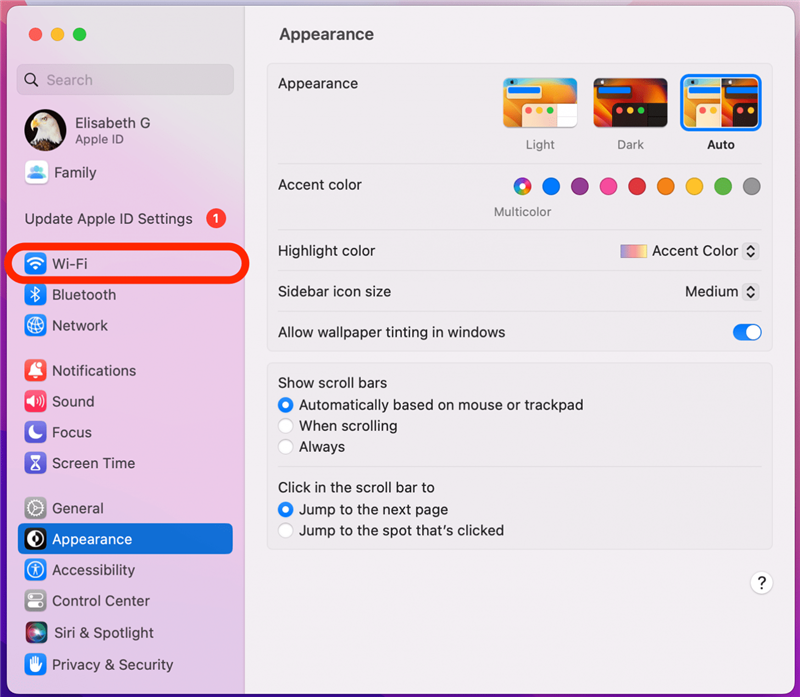
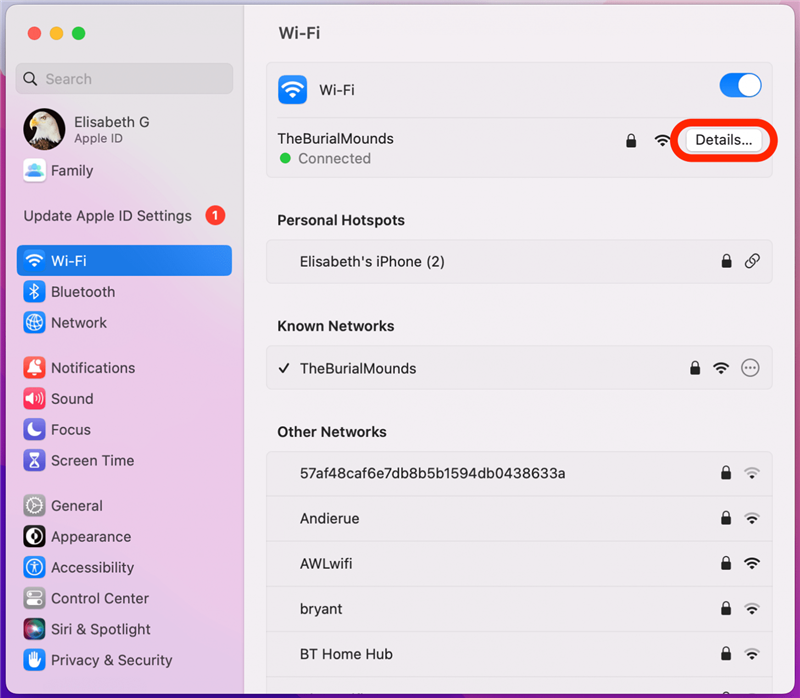
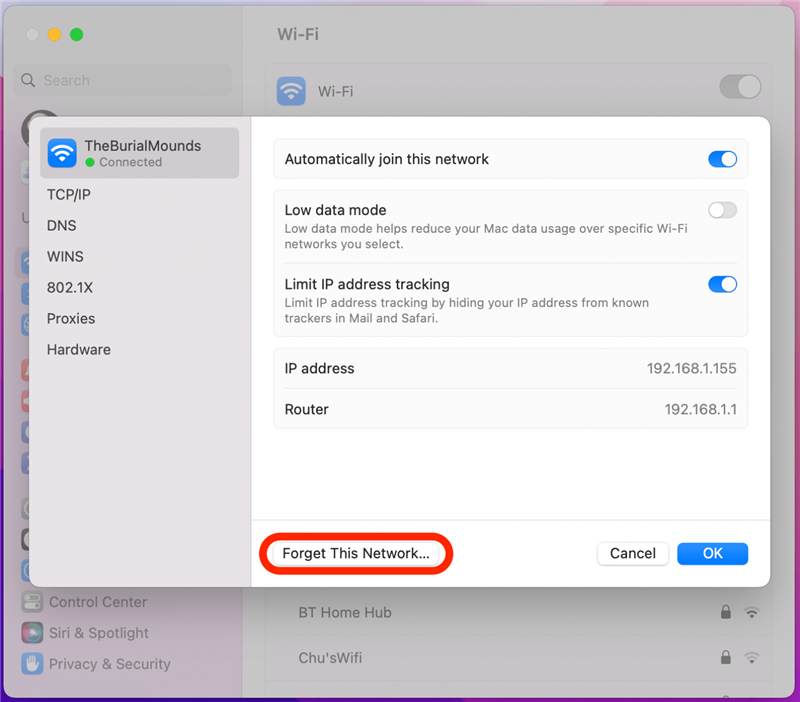
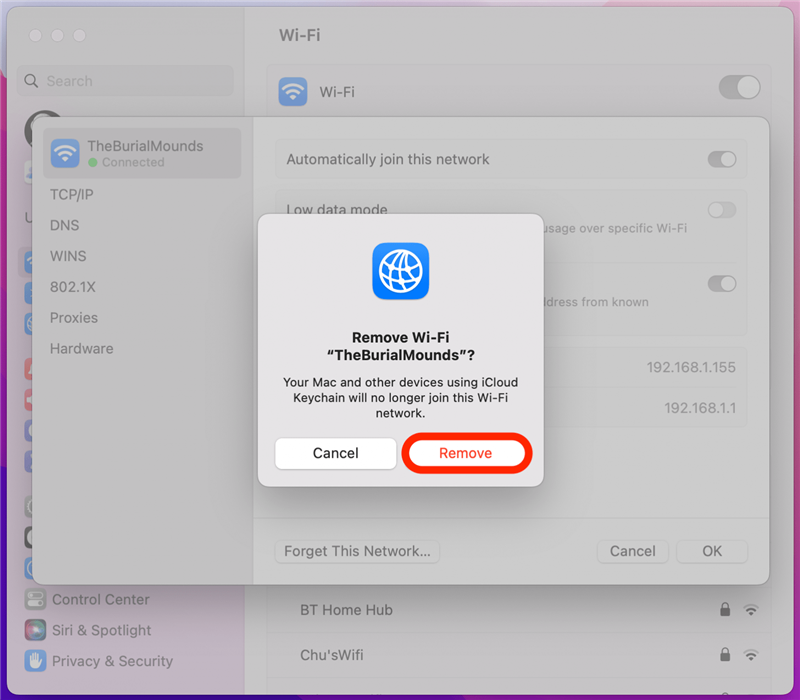
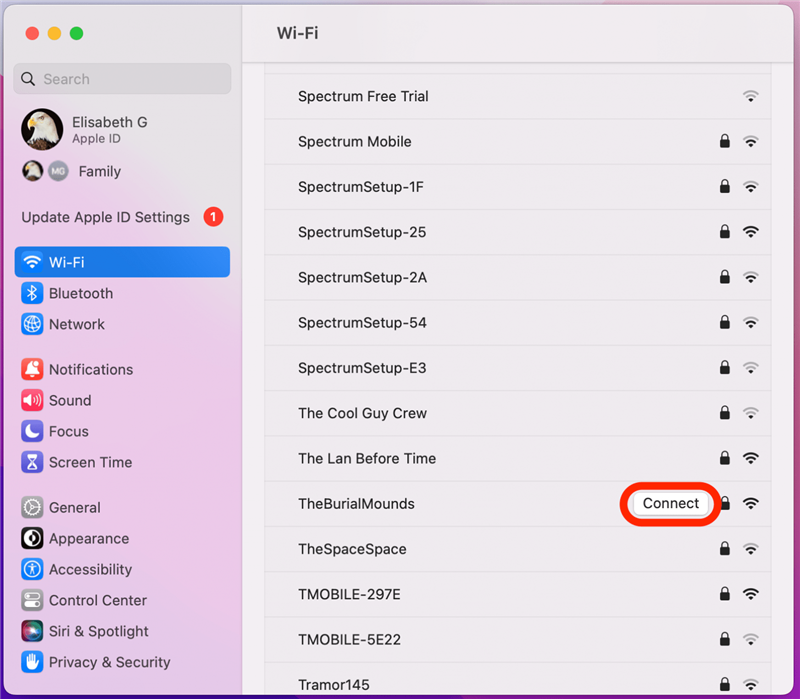
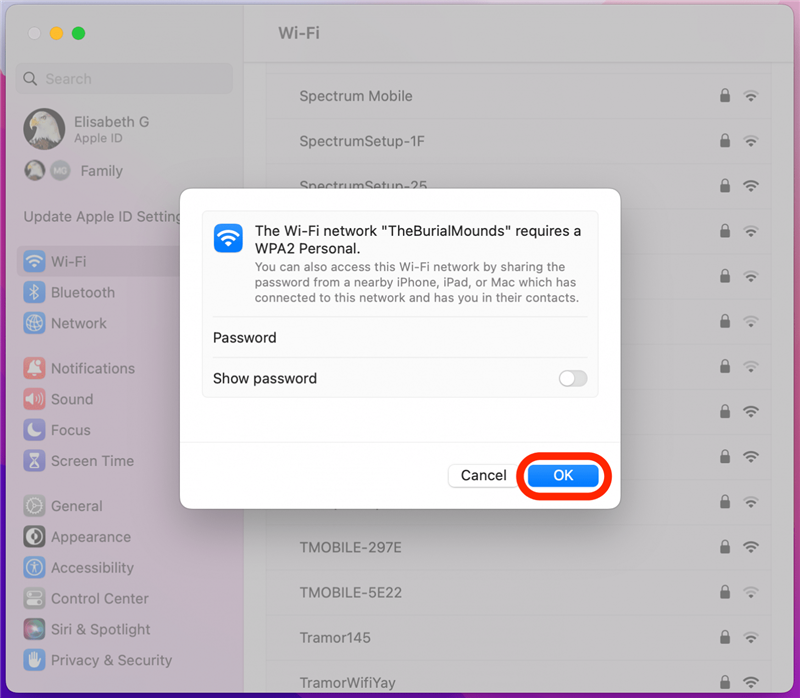
Most újra csatlakoznia kell a Wi-Fi-hez a hálózati beállítások visszaállításához.
10. Erőforrás indítsa újra a Mac vagy a MacBook
Az egyik utolsó lépés, amelyet megtesznek, ha az App Store nem Mac-en dolgozik, a újraindítás a mac .
11. Vegye fel a kapcsolatot az Apple támogatásával
Ha ezen lépések egyike sem működött, vegye fel a kapcsolatot a Apple támogatás . Kövesse a linket, érintse meg a használt Mac -t, és telefonon, e -mailben vagy csevegésen keresztül csatlakozik egy Apple munkatárshoz. Ha elég közel él egy Apple Store -hoz, akkor bedobhat és segítséget kérhet.